¿Quieres jugar LOL, pero de repente aparece un mensaje de advertencia que dice: Se ha producido un error de DirectX desconocido y League of Legends no puede iniciarse? No se preocupe, este problema es bastante habitual entre los usuarios de Windows 10 y, en esta publicación, puede aprender a solucionarlo rápidamente.
League of Legends es uno de los juegos más jugados del mundo. Recientemente muestran datos de alrededor de 100 millones de usuarios activos cada mes. Su comunidad de arena de competitividad ha ido creciendo año tras año, y ahora puedes encontrar este juego en casi cualquier PC de jugador.
LOL es un juego que requiere algo de energía de tu CPU y GPU para poder renderizar todas las texturas y también necesita algunas bibliotecas como DirectX para poder usar todas las funciones de tu computadora.
Algunos usuarios han informado de un problema cuando intentan iniciar LOL que es un mensaje que dice algo como esto:
Se ha producido un error de DirectX desconocido y League of Legends no puede iniciarse. Asegúrese de que su tarjeta gráfica esté usando los controladores de video más recientes del fabricante.
Como implica el error, tienes algún problema en tu software DirectX que bloquea el juego. También le dice que es posible que deba actualizar su tarjeta gráfica, pero ese es un mensaje genérico que, en general, no es el problema.
Si desea solucionar este problema rápidamente, puede consultar las siguientes soluciones.
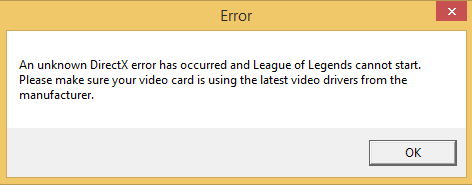
Solución 1: reinstale DirectX
Este debería ser el primer paso para solucionar este problema porque implica corregir el error de DirectX.
Si tiene Windows 8 y 10, tendrá por defecto la última versión de DirectX cada vez que actualice su computadora, pero a veces es necesario tener DirectX9 también instalado en la PC.
Esto también se aplica a los usuarios de Windows 7, por lo tanto, asegúrese de actualizar su computadora siguiendo estos pasos:
- En Windows 10, presione las teclas Win+ Ipara abrir la Configuracióny allí haga clic en Actualización y seguridad
- Se abrirá la actualización de Windowssección por defecto, y no es necesario instalar todas las actualizaciones disponibles.
- Además, haga clic en el botón Buscar actualizacionespara buscar nuevas actualizaciones que pueda instalar

- Ahora, debe descargar DirectX9 desde aquí.
- Guarde el archivo en su computadora y haga doble clic en él para ejecutar el instalador
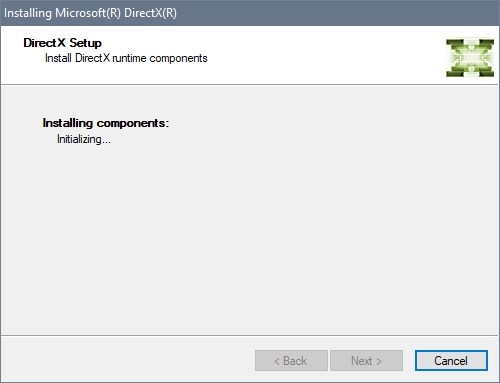
- DirectX9 le pedirá que acepte los términos, haga clic en el botón Siguiente y espere a que el instalador termine el proceso
- Este instalador detectará automáticamente si ha instalado DirectX9 en la última versión y, por lo tanto, descargará solo los archivos necesarios para su computadora
- Ahora debe reiniciar su PC para aplicar los cambios y luego iniciar League of Legends para verificar si DirectX se ha corregido.
Solución 2: Reparar archivos de juegos
League of Legends tiene una utilidad útil que te permite reparar los archivos de tu juego cuando encuentres algún problema como datos corruptos o incluso errores de DirectX.
Si ha actualizado DirectX y el problema sigue apareciendo en su computadora, puede intentar reparar los archivos del juego siguiendo estos sencillos pasos:
- Primero, necesitas lanzar League of Legends
- Una vez en el lanzador, navegue a la sección superior derecha y haga clic en “?” icono ubicado junto al botón Configuración
- Este botón abrirá una lista de opciones, y allí debe hacer clic en el botón Reparar

- Espere hasta que League of Legends corrija todos los archivos en su computadora y luego intente una vez más ejecutar el juego
Solución 3: actualice la GPU
Como también lo implica el error, es posible que deba actualizar sus tarjetas gráficas porque hubo algún problema con sus controladores actuales.
Este proceso también se aplica cuando no ha actualizado su tarjeta gráfica por un tiempo. Para realizar este proceso, puedes utilizar dos métodos que te enseñaré a continuación.
El primero es usar el Administrador de dispositivos para permitir que Windows busque los controladores y el otro usando un actualizador de controladores.
Administrador de dispositivos
- Haga clic derecho en el menú Inicio para abrir el menú contextual y allí haga clic en Administrador de dispositivos. Este menú se puede abrir con el atajoWin+ X
- Una vez allí, navega hasta la sección Adaptador de pantalla y haz clic en la flecha para expandirla.
- Haga clic con el botón derecho en su adaptador de pantalla o tarjeta gráfica y seleccione la opción Actualizar controlador

- En la ventana que se abrirá, debe hacer clic en el botón Buscar automáticamente controladores
- Espere hasta que Windows busque controladores en sus repositorios e instale la última versión
- Reinicie su computadora para aplicar los controladores y luego inicie League of Legends para verificar si el error de DirectX se ha resuelto con éxito
Actualizador de controlador
Si Windows no encuentra ningún controlador para su tarjeta gráfica, deberá buscar esos archivos manualmente en el sitio web del fabricante, pero también puede usar un actualizador de controladores que le facilitará el trabajo.
El que más recomiendo es Driver Booster, y puedes usarlo gratis.
- Descargue e instale Driver Booser en su PC con Windows
- Inicie el programa y haga clic en el botón grande ESCANEAR
- Espere hasta que el programa escanee todos sus dispositivos y le muestre todas las actualizaciones disponibles
- Haga clic en el botón Actualizar ahoraubicado en la parte superior derecha para instalar todos los controladores a la vez

- Finalmente, reinicie su computadora para aplicar los cambios de controlador y luego inicie League of Legends. Seguro que en esta ocasión podrás jugar a este juego sin problemas.
Solución 4: Reinstale LOL
Nadie quiere hacer esto, pero en el peor de los casos, tendrás que reinstalar el juego para corregir este error de DirectX. Esto se debe a que puede tener algún problema de archivo o incompatibilidad que solo puede resolverse mediante un proceso de reinstalación.
- Primero, deberá desinstalar LOL. Abra el cuadro de diálogo EjecutarWin+ Ry ahí copia el comando
appwiz.cpl - Presione Enter para abrir la utilidad Programas y características
- Allí debes desplazarte hacia abajo y seleccionar el juego League of Legends. Luego haga clic en el botón Desinstalar

- Siga el asistente para desinstalar el juego y reinicie su computadora finalmente
- Ahora debe navegar al sitio web de LOL y descargar desde allí la última versión para instalar en su computadora
Terminando
League of Legends es un juego divertido que deberías poder jugar sin problemas en casi todas las PC gracias a los bajos requisitos que tienen, pero cuando te enfrentas a problemas como el error de DirectX, es posible que te frustres.
Gracias a las soluciones que te dejo arriba, podrás volver a jugar a este juego sin problemas.
Si necesita más ayuda con League of Legends, consulte estos:
